Нещодавно я довгий час грав навколо Microsoft Outlook 2010, кілька днів тому написав спосіб зробити резервну копію Outlook 2010. Цей пост буде зосереджений на двох частинах:
- Імпорт файлу даних Outlook (.PST) з Outlook 2003/2007 та самого Outlook 2010
- Експорт повних елементів Outlook 2010
Перша частина стане корисною для користувачів, які хочутьперенести всі свої дані (електронні листи, контакти, календарі тощо) з Outlook 2007 до Outlook 2010. Хоча друга частина стане корисною, якщо ви хочете зробити повне резервне копіювання Outlook 2010, не використовуючи жодного стороннього інструменту. Порядок імпорту та експорту схожий на Outlook 2007, натомість у Outlook 2010 з'явилася нова кнопка Office.
Примітка: Я також рекомендую встановити надбудову для експорту даних Outlook для Outlook 2010, це може зробити експорт швидким та простим.
Щоб запустити майстра експорту / імпорту, спочатку натисніть кнопку Office перейдіть до меню Файл, перейдіть до Відкрити та натисніть Імпортувати (як показано на скріншоті нижче). Перед бета-версією існувала опція Збереження, але її було видалено.

Примітка: Перш ніж ви зможете імпортувати повний Outlook 2007елементів, переконайтесь, що ви експортували його у файл даних Outlook (.PST). Рекомендується тип файлу для експорту даних, оскільки це дозволяє користувачам робити повне резервне копіювання.
Імпорт
У майстрі імпорту та експорту виберіть Імпорт з іншої програми або файлу варіант і натисніть кнопку Далі.

У розділі Тип файлу виберіть Файл даних Outlook (.pst) і натисніть Далі.
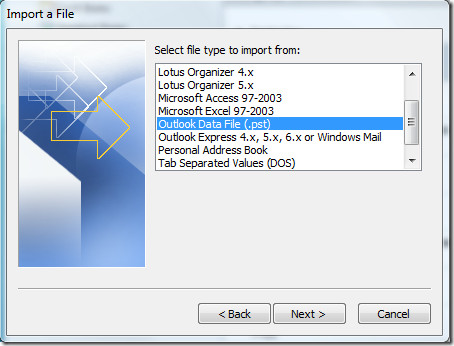
Тепер виберіть файл для імпорту, виберіть параметри та натисніть кнопку Далі.
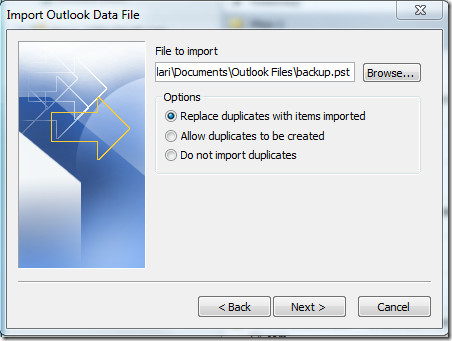
Потім він попросить вас ввести пароль для резервного файлу двічі.
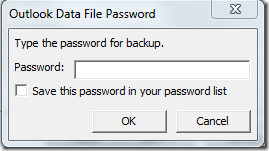
Після закінчення виберіть папку для імпортуз (якщо ви хочете імпортувати повні дані, не змінюйте жодних налаштувань) і переконайтесь, що прапорець Включити підпапки. Ви можете імпортувати файл у поточну папку або вибрати папку.
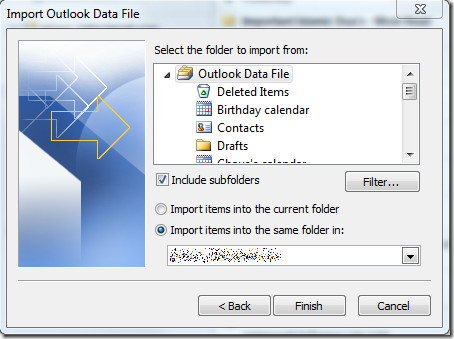
Експорт
У Майстрі імпорту та експорту виберіть Експорт у файл варіант і натисніть кнопку Далі.
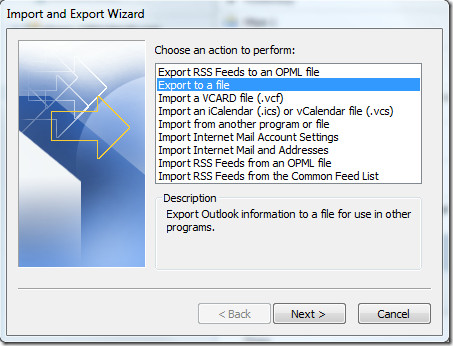
У розділі Тип файлу виберіть файл даних Outlook (.pst) та натисніть кнопку Далі.
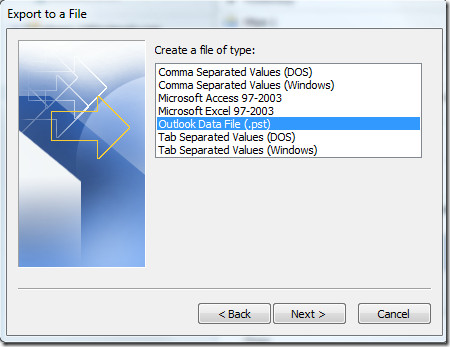
Тепер переконайтеся, що включено підпапку "Включити"гарантує, що всі дані, включаючи електронні листи, календар, контакти, чернетки тощо, експортуються. Щоб експортувати лише одну папку, виберіть її та натисніть кнопку Далі.
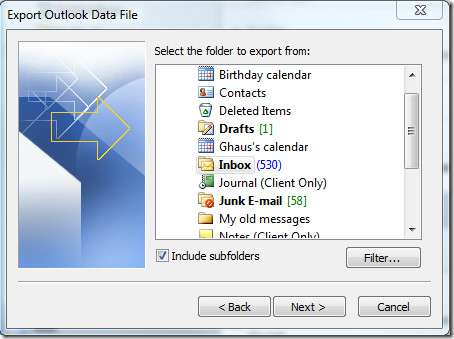
Тепер дайте ім'я файлу резервного копіювання та виберіть пункт призначення, де ви хочете його зберегти, і натисніть кнопку Готово.
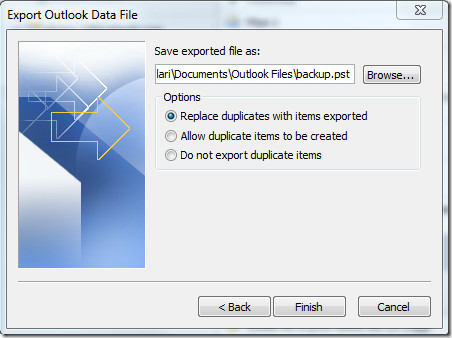
Нарешті, введіть пароль, щоб захистити файл резервної копії.
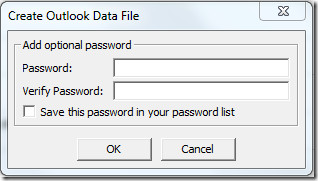
Після цього він знову попросить вас ввести пароль. Введіть той же пароль ще раз, і він почне експортувати ваші дані.
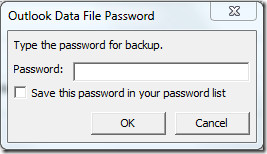
Під час цього процесу ваш Outlook може статипротягом декількох секунд не відповідає. Коли вона знову реагує, це означає, що експорт завершено. Потім ви можете перевірити файл експорту, відвідавши місце призначення, де ви його зберегли. Для отримання додаткових відомостей також ознайомтеся з нашими посібниками:
- Пошук елементів і файлів Outlook 2010 за допомогою Xobni
- Налаштування єдиної папки вхідних для всіх облікових записів в Outlook 2010
- Посібник користувача з контактів адресної книги Outlook 2010
- Відновлення паролів Outlook за допомогою програми OutlookPasswordDecrypter
- Outlook 2010: Автовідповідь на електронні листи


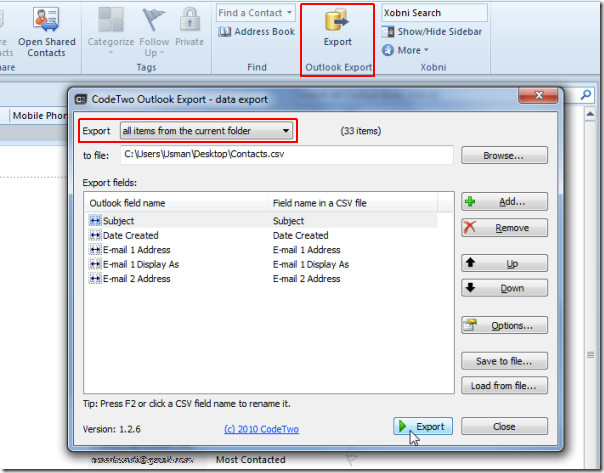










Коментарі